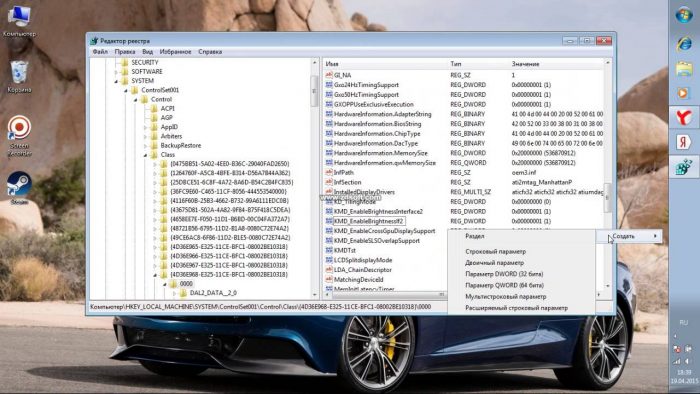Die Hintergrundbeleuchtung der Tastatur wird von fast allen Geräteherstellern verwendet. Diese Funktion ist sowohl für einzelne Geräte als auch für die integrierte Tastatur verfügbar. Zum Beispiel hat ASUS mehr als ein Modell mit dieser Funktion herausgebracht. Es bietet die Möglichkeit, das Gerät nachts bei ausgeschaltetem Oberlicht oder tagsüber in einem schlecht beleuchteten Raum zu verwenden. Um die Funktion anzuwenden, müssen Sie sich mit der grundlegenden Frage befassen, wie Sie die Hintergrundbeleuchtung der Tastatur bei einem ASUS-Laptop zur richtigen Zeit einschalten.
Einschalten der Tastaturbeleuchtung
Bevor Sie es aktivieren, müssen Sie herausfinden, ob eine solche Funktion in dem verwendeten Gerät vorhanden ist, z. B. wenn ein altes Modell oder eine Economy-Klasse verwendet wird, ist möglicherweise keine Hintergrundbeleuchtung vorhanden.
Sie können dies herausfinden:
- aus technischen Angaben;
- indem Sie in der Internet-Suchmaschine nachfragen und das Laptop-Modell korrekt angeben;
- Finden Sie die Frage selbst heraus, indem Sie die Notation auf den Tastaturtasten studieren.
- Sie können immer noch auf die Tasten schauen - das Vorhandensein einer durchscheinenden Basis zeigt das obligatorische Vorhandensein von LEDs in der Taste an.
Normalerweise befindet sich das Symbol für die Hintergrundbeleuchtung auf den Tasten F1 - F12 als Sonne oder als separate Taste in der untersten Reihe rechts zwischen den Tasten Fn und Strg. Dies hängt vom verwendeten Laptop-Modell ab.
Wenn die Hintergrundbeleuchtung an einer der F-Tasten angebracht ist und keine Gewissheit darüber besteht, welche F-Taste verwendet wird, müssen Sie jede abwechselnd drücken, während Sie die Fn-Taste gedrückt halten. Während eines solchen Experiments können sich die Funktionen des Laptops ändern, da jede der Tasten für bestimmte Aktionen verantwortlich ist.
Die Fn-Taste wird bei der Eingabe nicht verwendet, daher kann sie für die Hervorhebung als unabhängiges Element verantwortlich sein. Wenn die vorherige Methode nicht geholfen hat, können Sie versuchen, darauf zu klicken.
Nachdem Sie festgestellt haben, welche Taste noch für diese Funktion verantwortlich ist, müssen Sie versuchen, sie durch Drücken von zu aktivieren - eine wiederholte Verwendung ist ein Auslösesignal.
Wichtig! In Ermangelung eines bestimmten Zeichens und Ergebnisses können Sie alle Tastaturtasten in Aktion testen.
In den Modellen der neuesten Version können Sie mit den Tasten nicht nur die Hintergrundbeleuchtung ein- und ausschalten, sondern auch die Helligkeit anpassen oder die Farbe ändern.
Treiberinstallation
Wenn das Betriebssystem ausgetauscht wurde, funktioniert die Hintergrundbeleuchtung möglicherweise nicht, da der entsprechende Treiber fehlt. Daher ist die Aktivierung in der Standardmethode nicht erfolgreich. Daher ist die Installation eines leistungsstärkeren Treibers erforderlich.
Betrachten Sie dazu das Beispiel von ASUS, wie solche Aktionen ausgeführt werden:
- Aktivieren Sie auf der offiziellen ASUS-Seite im Bereich "Service" "Support".
- Geben Sie dann den Namen des Laptops ein und klicken Sie auf das entsprechende Modell in der Dropdown-Liste.
- Gehen Sie zum Abschnitt "Treiber und Dienstprogramme".
- Geben Sie die Version des Betriebssystems an und überprüfen Sie dessen Kapazität.
- In der Liste der verfügbaren Dateien ist es wichtig, „ATK“ zu finden und die neueste Version herunterzuladen.
- Öffnen Sie das heruntergeladene Programm auf eine bequeme Weise und installieren Sie es unter dem Namen Setup.exe.
- Nach Abschluss der Installation müssen Sie das Gerät neu starten und erneut versuchen, die Hintergrundbeleuchtung einzuschalten.
Wichtig! Sollte dies nicht der Fall sein, müssen Sie die alte Treiberversion installieren, indem Sie die aktuelle Software über die Software oder über den „Geräte-Manager“ entfernen.
Wenn Sie den gewünschten Treiber nicht auswählen möchten, können Sie ein spezielles Programm verwenden, das das Gerät automatisch überprüft und die entsprechenden Dateien herunterlädt.
Wenn beim Einschalten der Hintergrundbeleuchtung in ASUS ein Problem auftritt und die vorherigen Optionen für deren Aktivierung nicht geholfen haben, müssen Sie sich an das Servicecenter wenden, da die Tastaturkontakte möglicherweise beschädigt sind und ausgetauscht werden müssen.
Schalten Sie die Tastaturbeleuchtung aus
Normalerweise wird die Tastatur mit derselben Taste ausgeschaltet, mit der sie eingeschaltet wird. Für den Fall, dass die Hintergrundbeleuchtung ausgeschaltet werden soll, gibt es jedoch keine einzige Lösung, da jedes Modell seine eigenen Merkmale in Bezug auf die Verwendung von Funktionstasten aufweist.
Zum Beispiel:
- Kombination der Tasten Fn + F4, Fn + Leertaste oder Fn und einer Leertaste;
- die Verwendung einer einzelnen Taste, die diese bestimmte Funktion ausführen soll;
- Das Ausschalten der Beleuchtung ist multifunktional - mehrmals die Taste Fn drücken oder für die Hintergrundbeleuchtung verantwortlich.
Wichtig! Normalerweise wird die Hintergrundbeleuchtung beim Starten des Laptops automatisch eingeschaltet und im Energiesparmodus oder Ruhezustand ausgeschaltet.
So ändern Sie die Hintergrundbeleuchtung der Tastatur
Die Verwendung von RGB-LEDs durch viele Hersteller für Beleuchtungsgeräte ermöglicht es dem Verbraucher, bei der Arbeit an einem Laptop die gewünschte Leuchtfarbe zu verwenden, was einen Augenkomfort schafft. Zum Beispiel verwendet ASUS in den neuen Modellen mehrfarbige LEDs, die von der patentierten ASUS Aura-Software gesteuert werden.
Sie können die Hintergrundbeleuchtung eines Laptops eines beliebigen Modells mithilfe eines speziellen Programms "Steel Series Engine" ändern. Es bietet die Möglichkeit, absolut jede Farbe zu verwenden und das Multifunktionsmenü vollständig anzuwenden.
Und selbst wenn für die Hintergrundbeleuchtung nur eine Farbe verwendet wird, was das Auge irritiert, können Sie die Situation auf zwei Arten korrigieren:
- Das erste ist die Analyse der Tastatur, das Entfernen der Platine und das Bestimmen des LED-Typs. Es bleibt dann nur noch, die gleichen LEDs durch nur eine andere Farbe zu ersetzen.
- Die zweite besteht darin, die Tastatur und das Board zu zerlegen, Aufkleber aus transparentem, mehrfarbigem Papier zu kleben - gelb, blau, grün. Nach dem Einschalten sieht der Benutzer azurblau, violett oder orange.
Und wenn der Laptop überhaupt keine Hintergrundbeleuchtung hat, können Sie ihn selbständig mit einer externen USB-Lampe mit mehrfarbigen LEDs ausstatten oder eine solche Lampe bereits in der fertigen Version erwerben.
Natürlich kann die Verwendung einer Lampe das Problem nicht vollständig lösen, da dies zu vielen signifikanten Nachteilen führt:
- starkes Glühen - verursacht Blendung auf der Tastatur, und wenn es nicht neu ist, aber einige Buchstaben überschrieben werden, dann verhindert ein solches Glühen nur, dass sie sehen;
- Das Fehlen eines Anschlusses an der richtigen Stelle zum Anschließen der Lampe kann zusätzliche Probleme verursachen, da das von hinten auf den Bildschirm einfallende Licht dann nicht ausreicht.
- Wenn keine LEDs verwendet werden, sondern separate LEDs, können sie an der richtigen Stelle platziert werden, aber das Leuchten eines solchen Geräts in einer Kopie reicht nicht aus.
Fazit
Die Tastaturbeleuchtung eines Laptops ist ein unverzichtbares Element, wenn der Benutzer häufig nachts tippt oder in einem abgedunkelten Raum arbeitet. In diesem Fall ermöglichen die hervorgehobenen Buchstaben das Arbeiten ohne Oberlicht. Wenn aber die Arbeit am Nachmittag bevorsteht und die Buchstaben bereits leicht überschrieben sind, stören die Leuchttasten nur, da die auftretende Blendung die Zeichen in der Regel unsichtbar macht.
Die Hintergrundbeleuchtung sollte automatisch aktiviert und deaktiviert werden, wenn das Gerät ein- oder ausgeschaltet wird. Geschieht dies jedoch nicht, sollten Sie die im Artikel beschriebenen Lösungsmöglichkeiten für das Problem verwenden.